
Un petit post pour vous faire découvrir un plugin que je viens moi-même de découvrir et que je trouve fort sympathique.
En cette période estival, c’est un petit billet sans intérêt majeur, mais bon, ça peut toujours servir à quelqu’un.
Il s’agit du plugin Awesome Screenshot Plus – Capture, Annotate & More qui est un plugin qui me permet de faire des screenshots de mes pages web.
Ce plugin ajoute une entrée dans le menu contextuel via un clic droit qui permet de faire un screenshot de la partie visible et de la page pleine, mais aussi de rechercher des sites similaires via le service Similares Sites (Petit clin d’œil à Philippe à qui je ressemble le plus apparemment

Une fois le screenshot pris, ça ouvre un nouvel onglet avec des fonctions basiques, mais très pratique d’édition.
C’est d’ailleurs cette partie qui pour moi mérite d’en parler.
Avant, lorsque je faisais une doc ou un article sur une appli web, je faisais un screenshot, puis le lançait mon Gimp et j’ajoutais mes annotations via mon logiciel graphique préféré.
Désormais, je le fais directement via Awesome Screenshot, ce qui me fait gagner en confort.
Awesome Screenshot permet donc d’ajouter au screenshot :
- un cadre
- une ellipse
- une flèche
- un trait droit
- un trait « libre »
- de flouter une zone
- d’ajouter du texte
- il est possible aussi de choisir la couleur des annotations
- ainsi qu’annuler les annotations
Voir la capture ci-dessous :
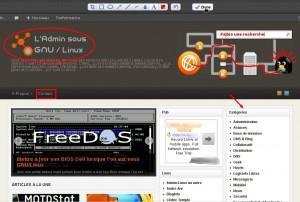
Une fois vos annotations validées, vous serez vers une fenêtre qui va vous permettre de :
- Partager ur Twitter
- Envoyer par mail
- Noter sur le site Mozilla Addons
- Contribuer financièrement au projet
Au niveau de la sauvegarde, trois possibilité s’offre à vous :
- Sauvegarder de manière temporaire (1 mois) sur le site d’Awesome Screenshot
- Sauvegarder de manière permanente sur le site Diigo.com
- Sauvegarder en local.
Et enfin, il est possible de rééditer votre screenshot.
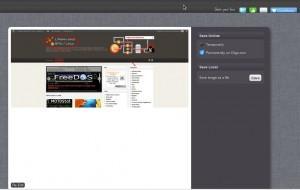
Note : Je rencontre de temps en temps des problèmes pour fermer la page a été ouverte suite au screenshot, est-ce que d’autre personne rencontre ce problème ?

